Os tempos em que o Instagram oferecia apenas algumas opções de filtros para fotografias já ficaram para trás. Atualmente, existem inúmeras formas de otimizar as suas histórias do Instagram. Para utilizar os filtros já existentes, basta escolher entre as alternativas de câmera pré-carregadas. E encontrar novos filtros para guardar na sua câmera é também um processo relativamente simples.
Neste artigo, detalharemos como descobrir, guardar e aplicar um novo filtro nas suas histórias do Instagram, tanto através do telemóvel como do computador.
Como aplicar filtros nas histórias do Instagram num iPhone
Eis como pesquisar filtros para acrescentar às suas histórias do IG:
- Aceda à sua conta do Instagram e deslize para a esquerda no feed de notícias para abrir a sua câmara.
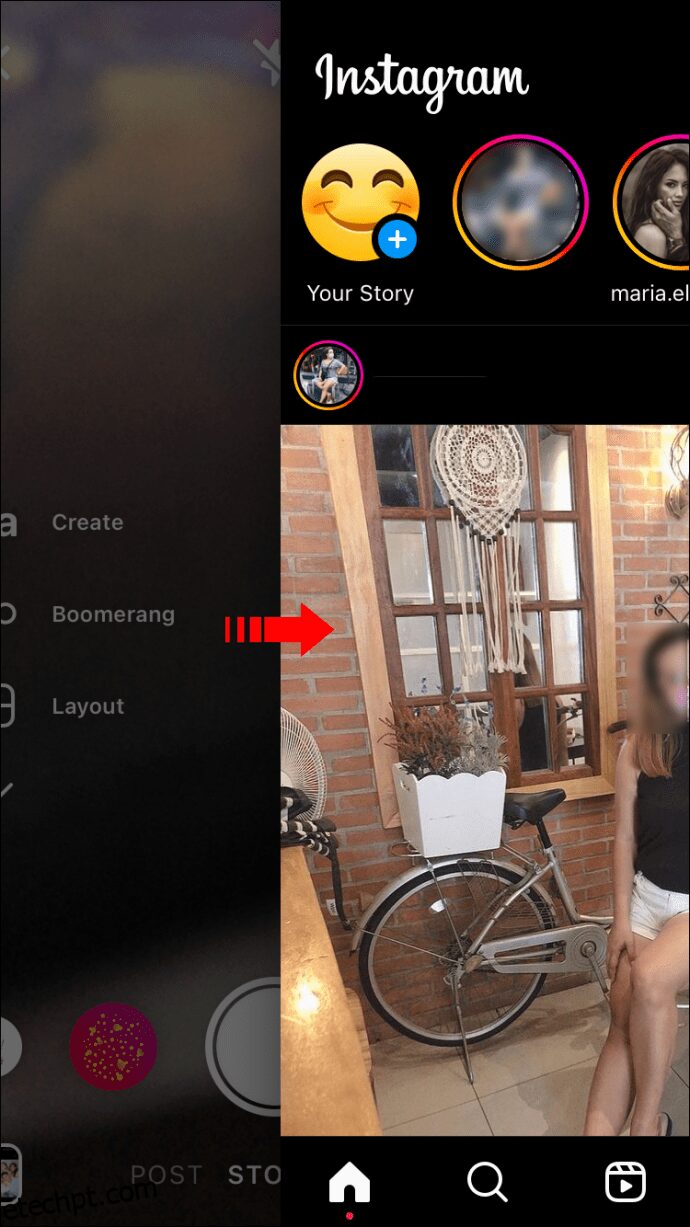
- Na barra de menu do ecrã da câmara, deslize para a esquerda até encontrar a opção “Explorar efeitos”, simbolizada por uma lupa.
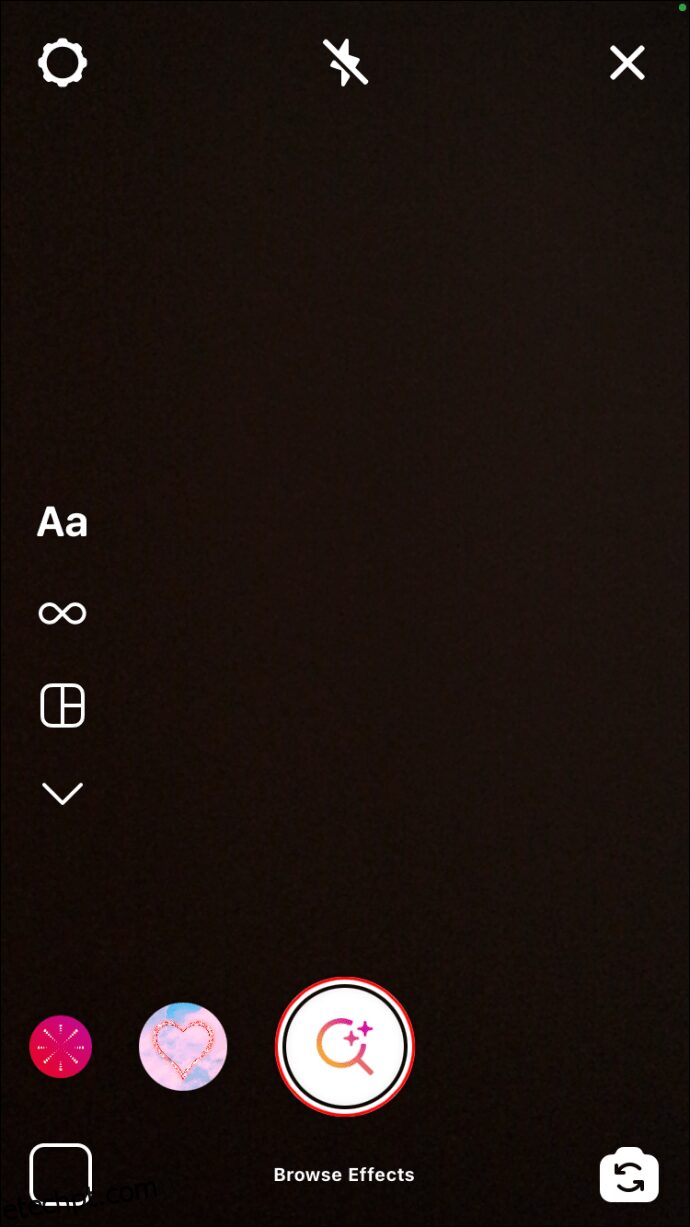
- Selecione-a para aceder à “Galeria de Efeitos”.
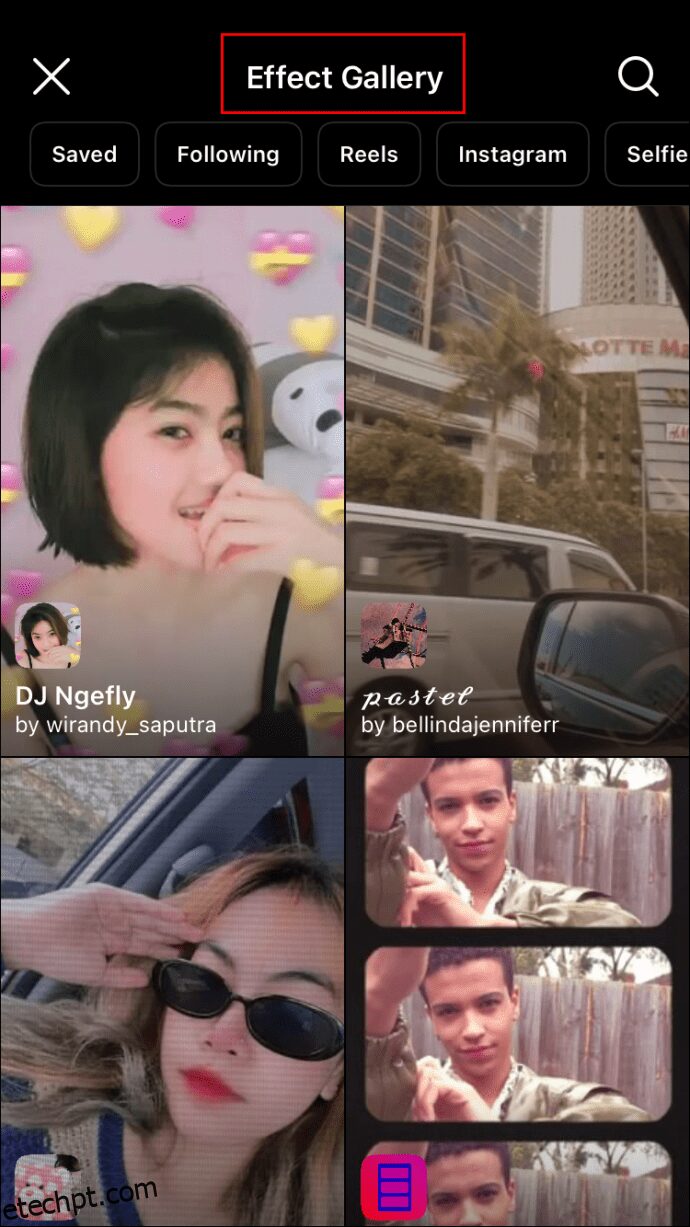
- Escolha um filtro entre os mais populares na página inicial ou examine e selecione as categorias na parte superior. Ou então, pode tocar na lupa no canto superior direito para procurar filtros.
Para guardar o filtro no seu iPhone: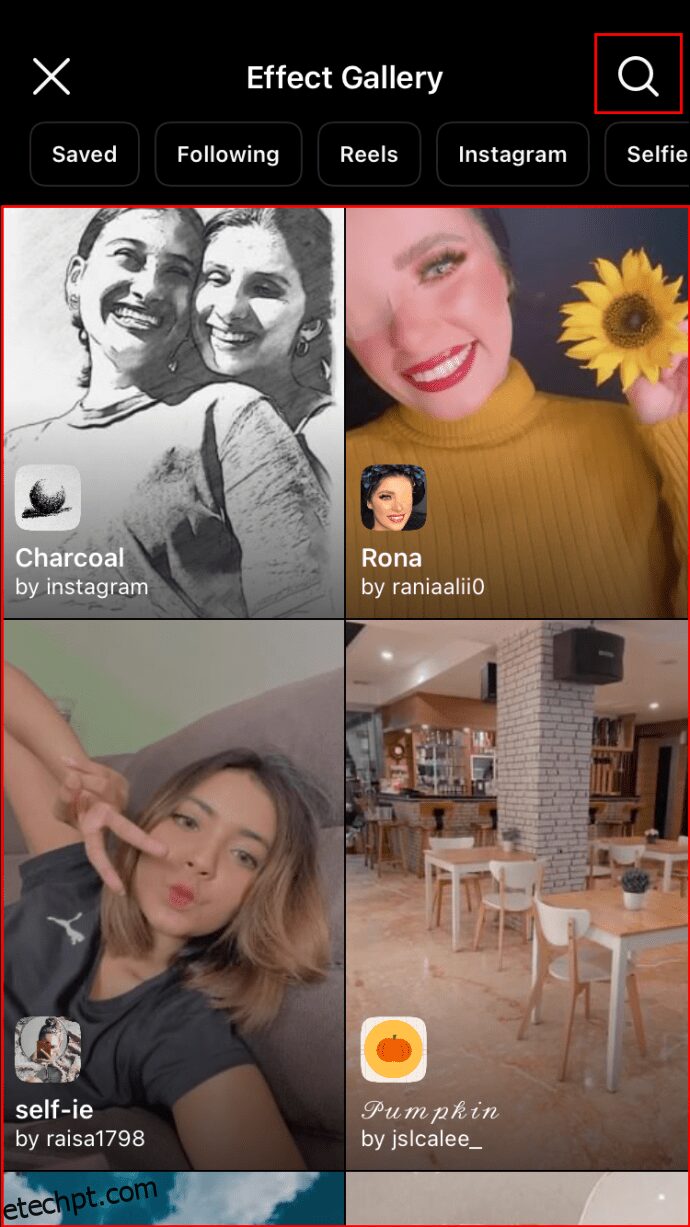
- Na “Galeria de Efeitos”, selecione o filtro que deseja experimentar e aguarde que a página de visualização surja.

- Toque no ícone de download no canto inferior direito para guardar o filtro na sua câmara.
- O ícone de seta será substituído por uma marca de seleção quando o filtro for guardado.
- No canto superior direito do ecrã de visualização do filtro, toque no “X” ou volte à “Galeria de efeitos” deslizando para baixo.

- Durante a visualização, na parte inferior do ecrã, toque no nome do filtro para abrir a opção “Guardar efeito”.
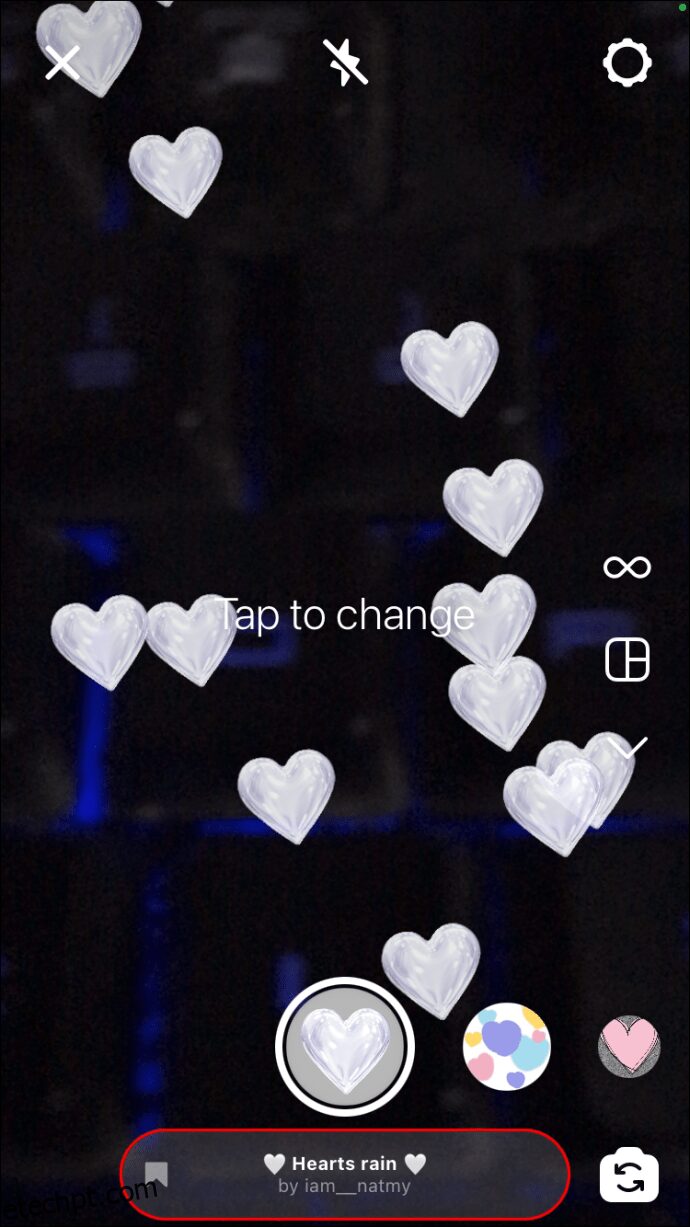
- Toque nela para guardar o filtro na sua câmara.
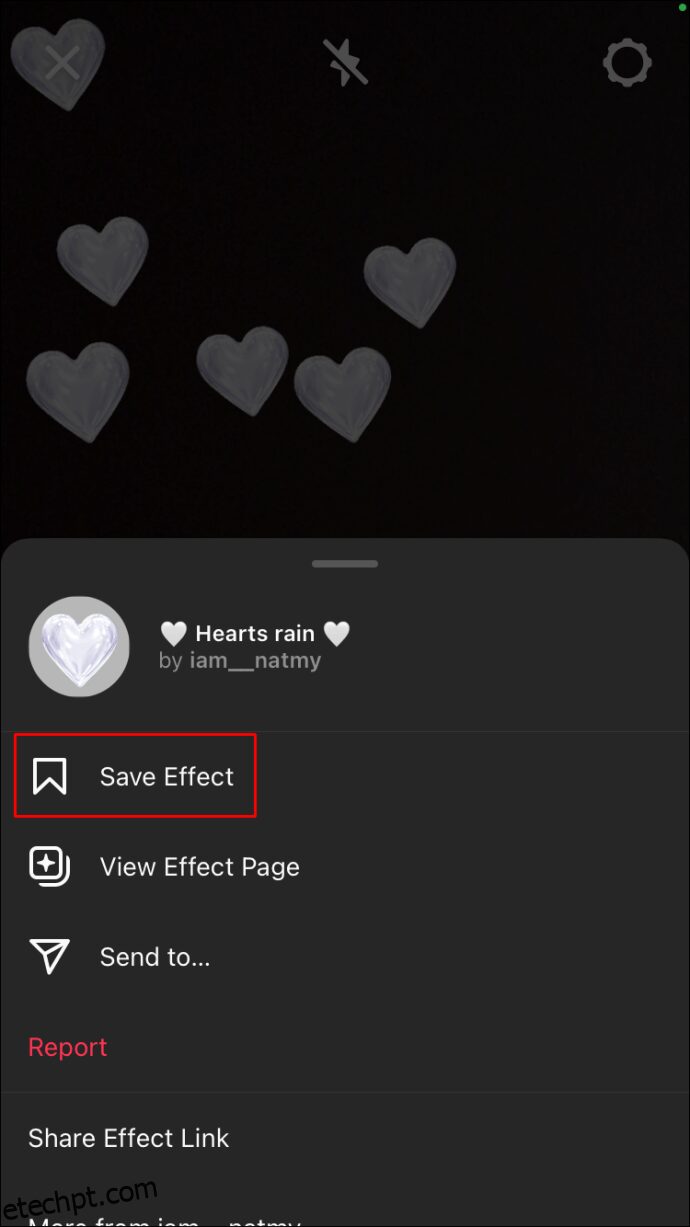
- Pressione o “X” no canto superior esquerdo para sair da “Galeria de Efeitos”.
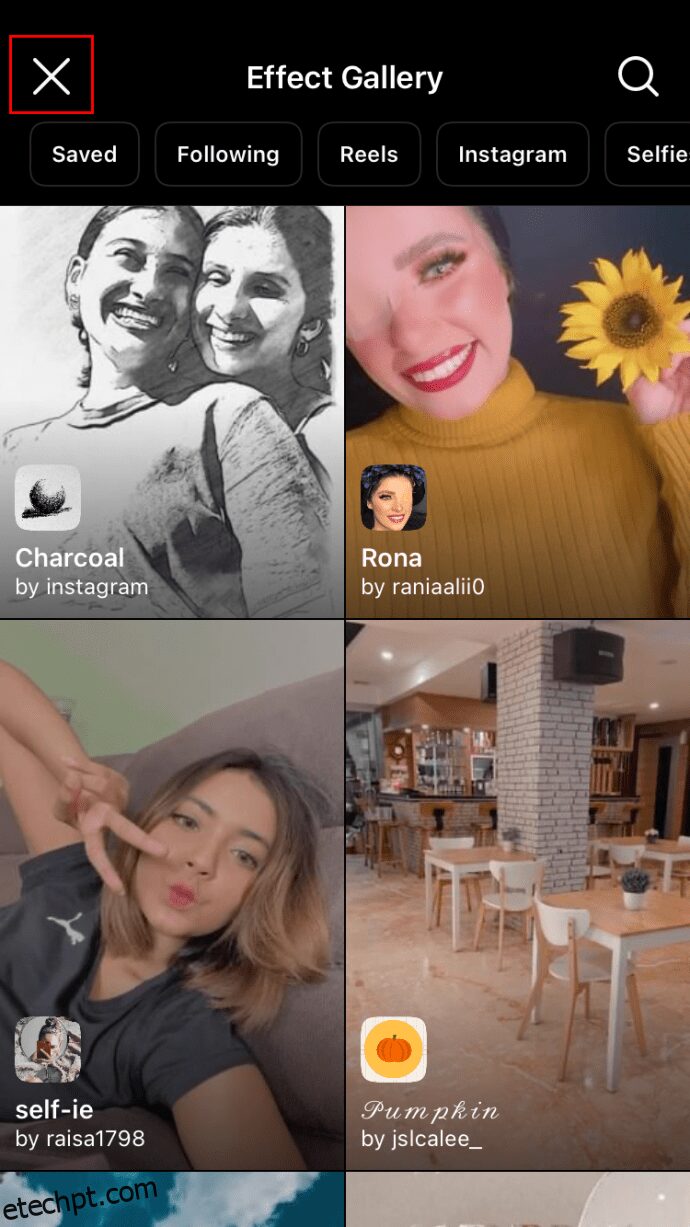
Agora já pode aceder ao filtro no menu.
Para aplicar o filtro à sua história do IG:
- No canto inferior direito da câmara, toque no ícone do rosto sorridente para aceder ao filtro guardado.
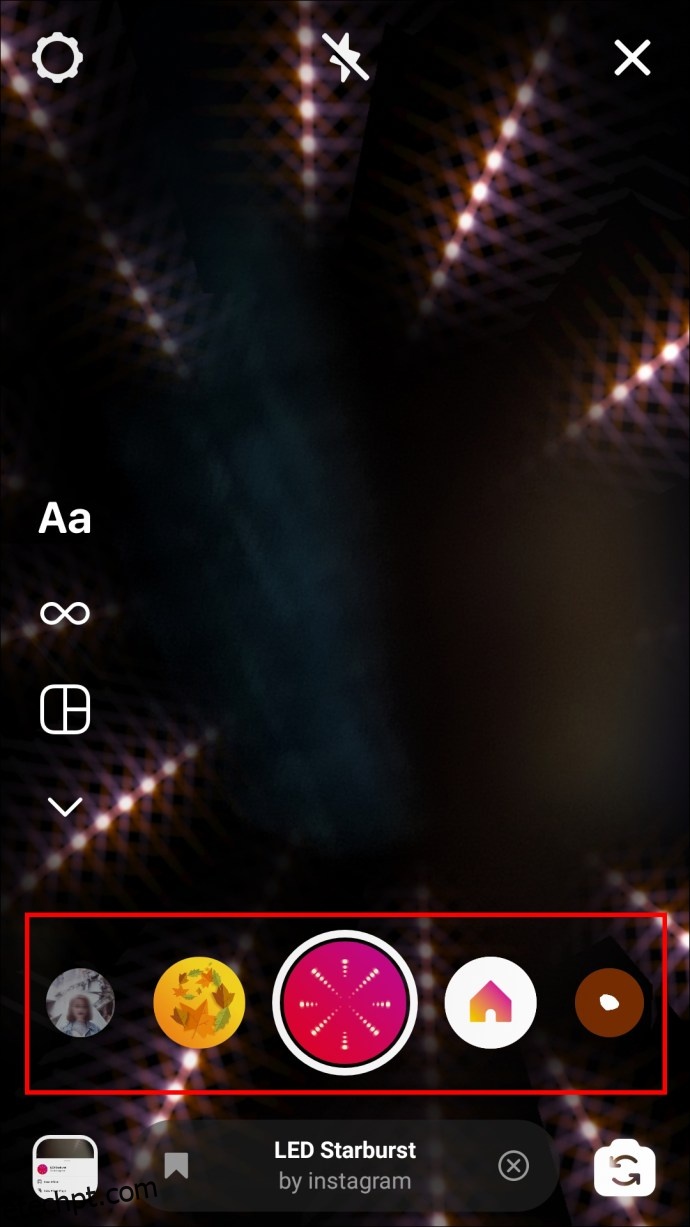
- Selecione o filtro e, em seguida, toque ou pressione e segure o botão de círculo branco para tirar uma foto ou gravar um vídeo. Isso fará com que a foto ou o vídeo seja capturado com o filtro ativado. Como alternativa, toque no ícone “Rolo da câmara” no canto inferior esquerdo para selecionar uma imagem ou vídeo existente.

- No canto inferior esquerdo, toque em “A sua história”.

A sua fotografia ou vídeo com filtro será adicionado à sua história diária.
Como aplicar filtros nas histórias do Instagram num dispositivo Android
Para pesquisar filtros para adicionar à sua história do IG, siga estes passos:
- Abra o IG e aceda à câmara deslizando para a esquerda no seu feed de notícias.
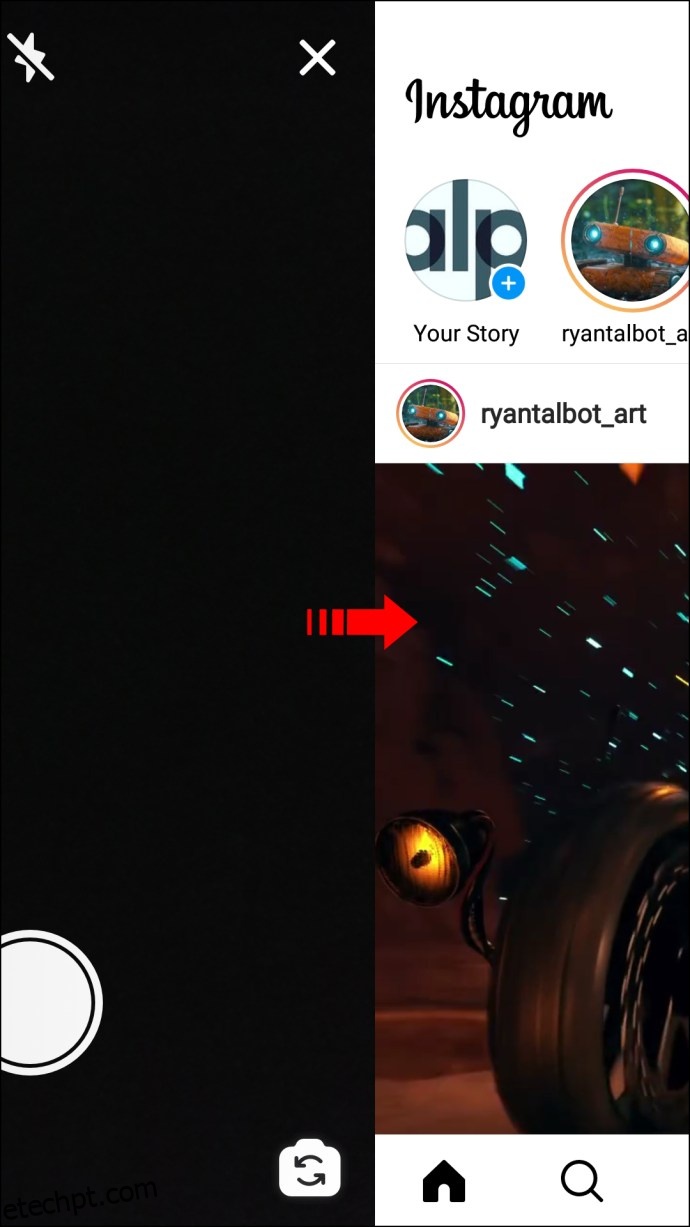
- Através da barra de menu do ecrã da câmara, deslize para a esquerda para aceder à opção “Explorar efeitos”.
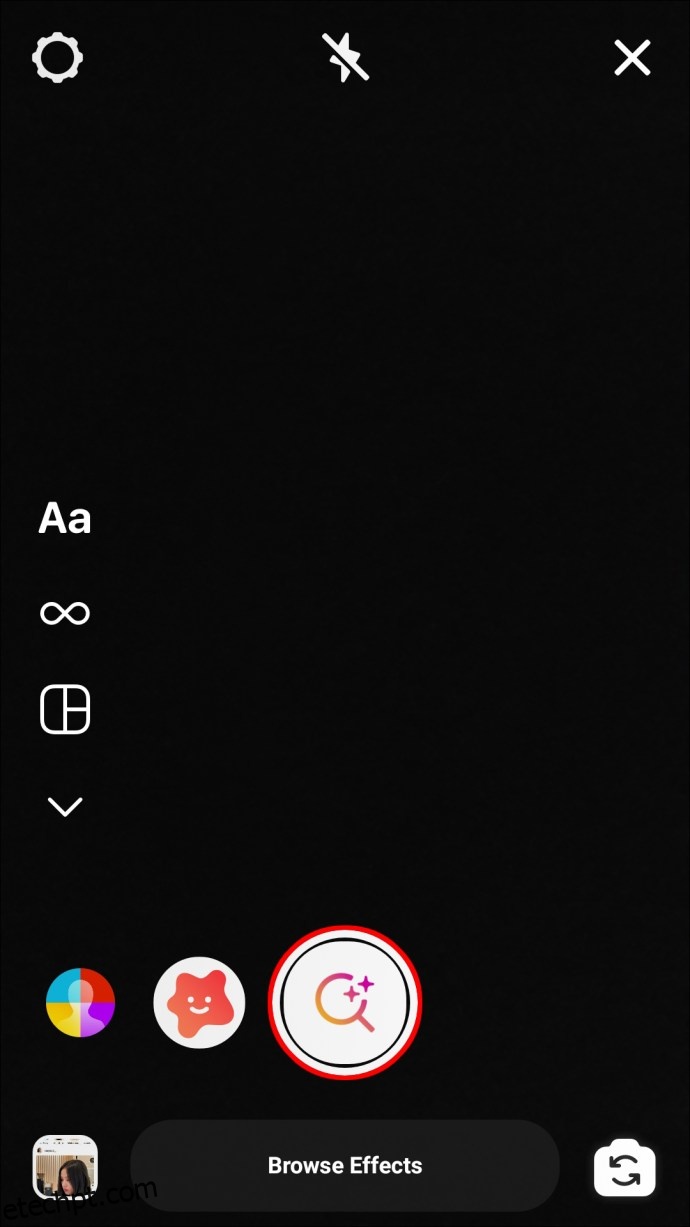
- Toque nela para aceder à “Galeria de Efeitos”.

- Escolha um filtro entre os mais populares na página inicial ou navegue e selecione as categorias na parte superior. Como alternativa, utilize a lupa no canto superior direito para procurar filtros.
Para guardar o filtro no seu dispositivo Android:
- Na “Galeria de Efeitos”, selecione o filtro que deseja experimentar e aguarde a visualização.
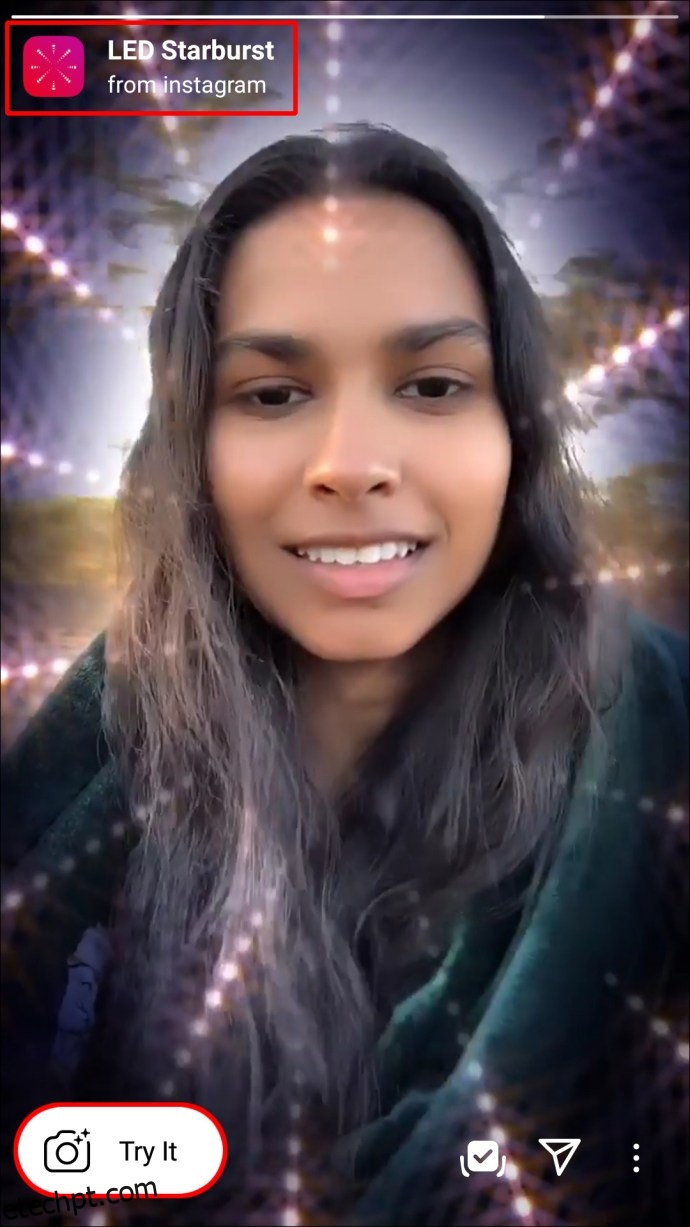
- Selecione o ícone de download no canto inferior direito para guardar o filtro na sua câmara.
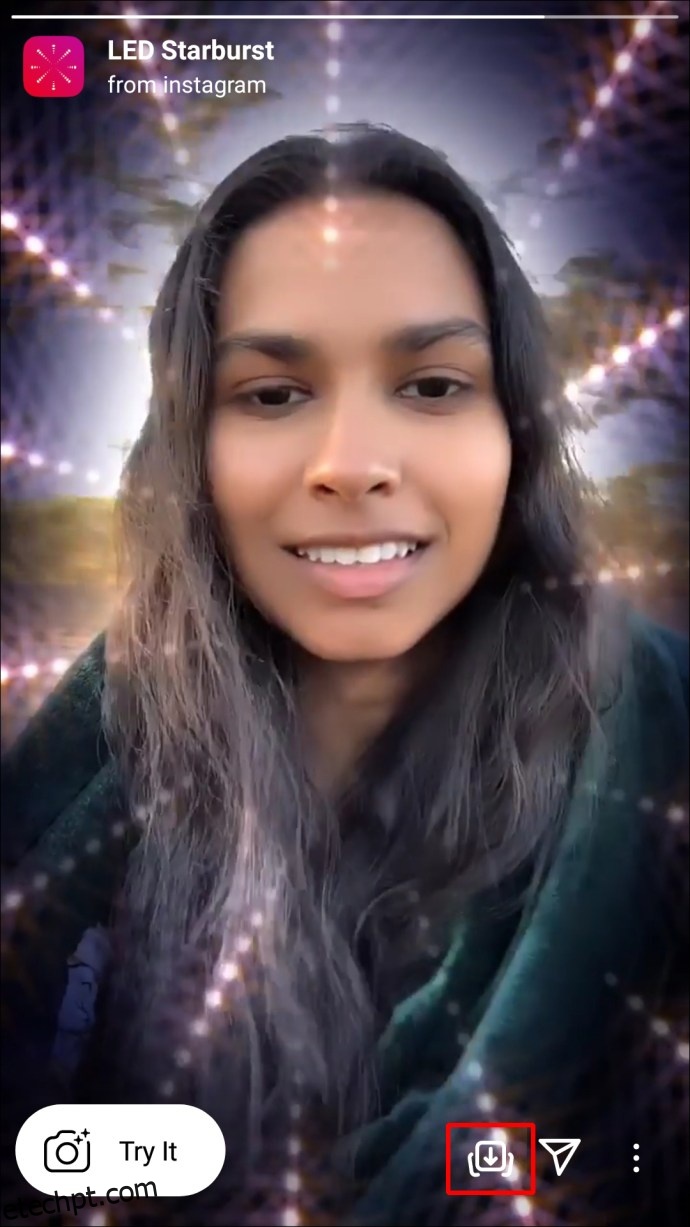
- O ícone de seta será alterado para uma marca de seleção quando o filtro for guardado.
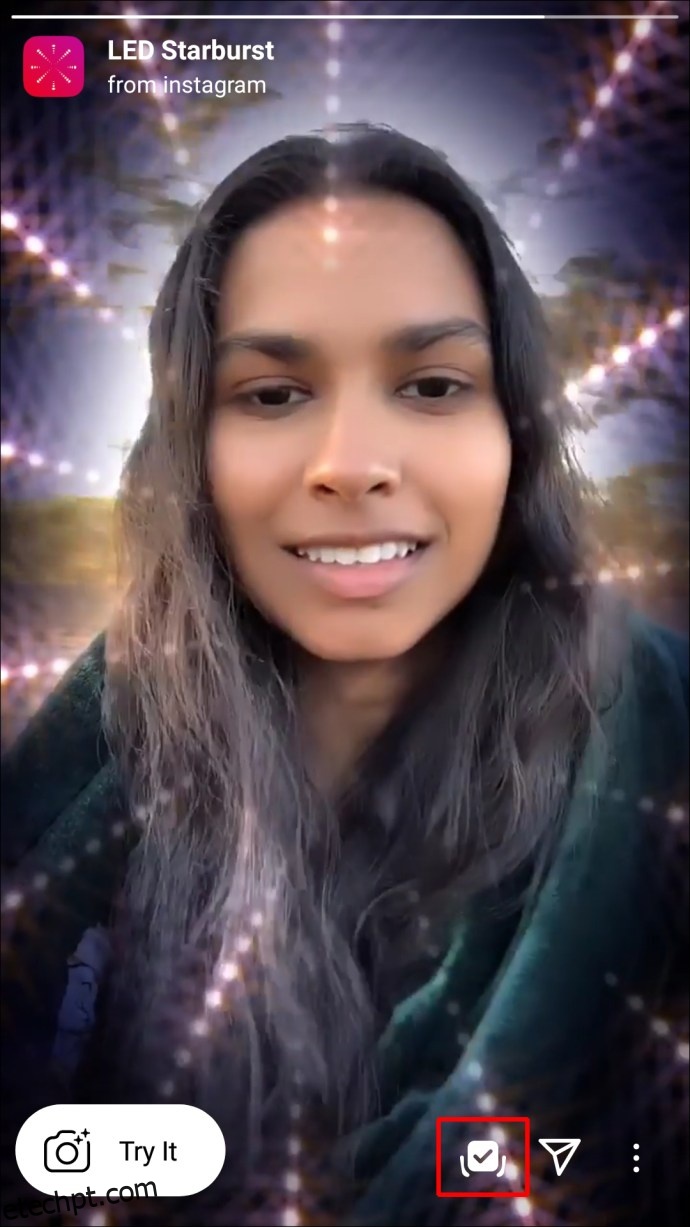
- No canto superior direito do ecrã de visualização do filtro, toque no “X” ou volte à “Galeria de efeitos” deslizando para baixo.
- Na parte inferior do ecrã de visualização, toque no nome do filtro para abrir a opção “Guardar efeito”.
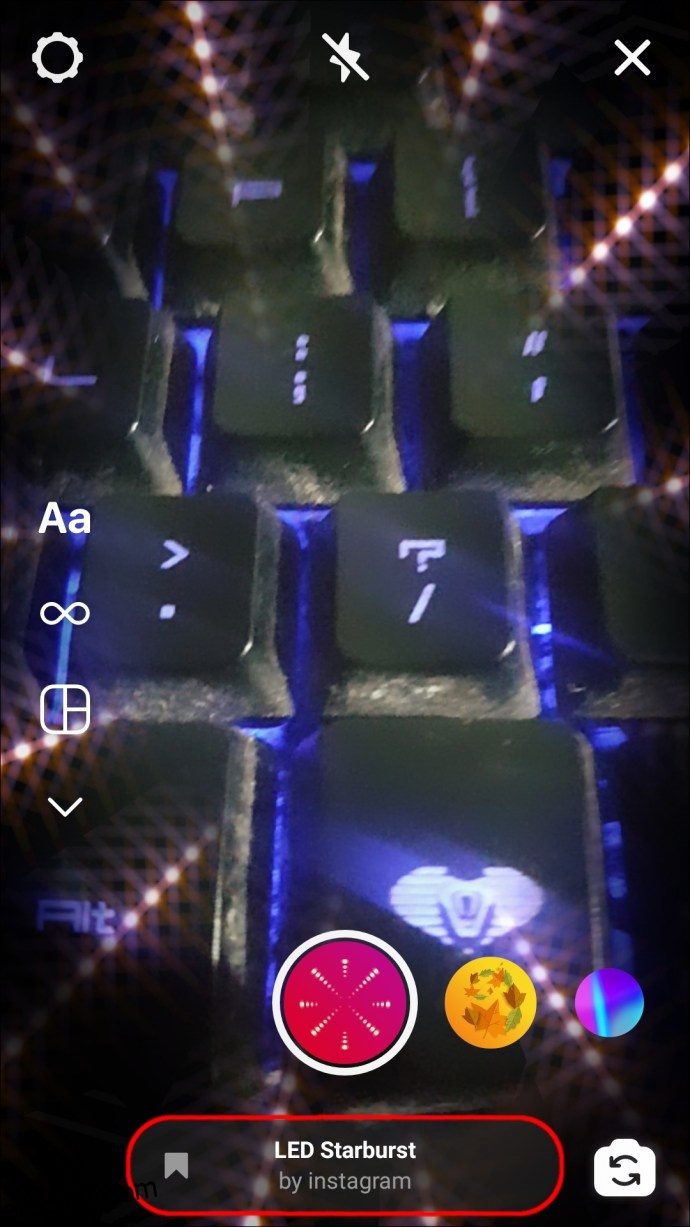
- Selecione-a para guardar o filtro na sua câmara.
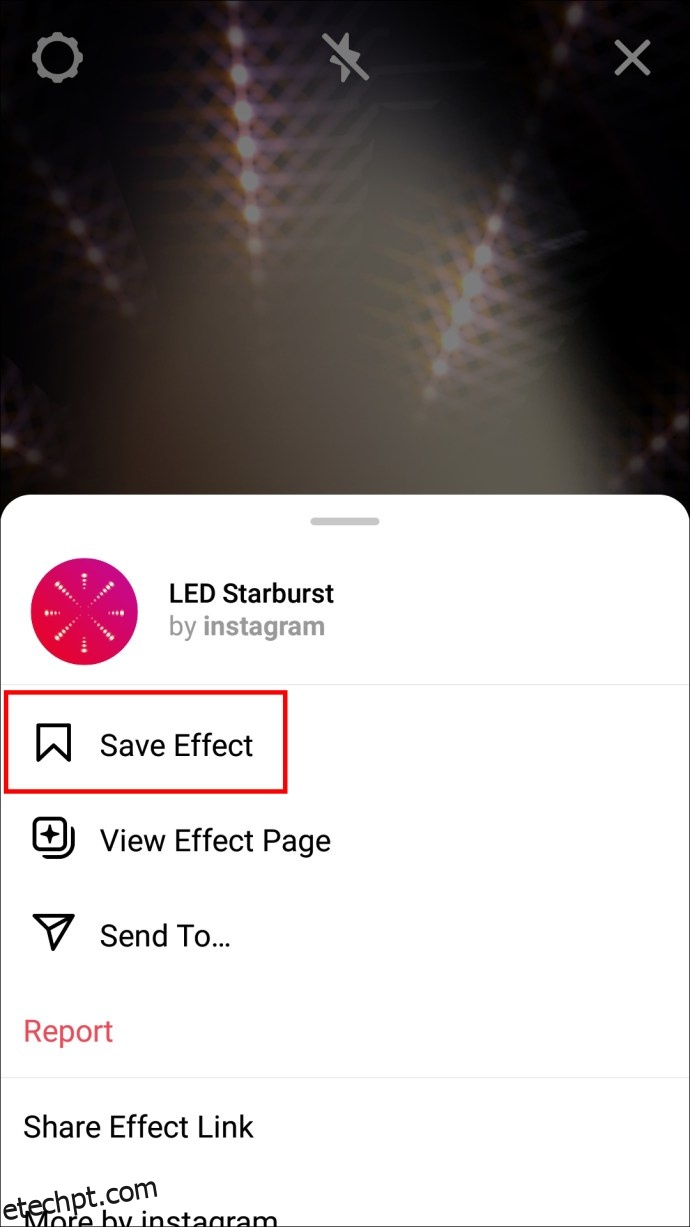
- No canto superior esquerdo, pressione a seta para trás para sair da “Galeria de efeitos”.
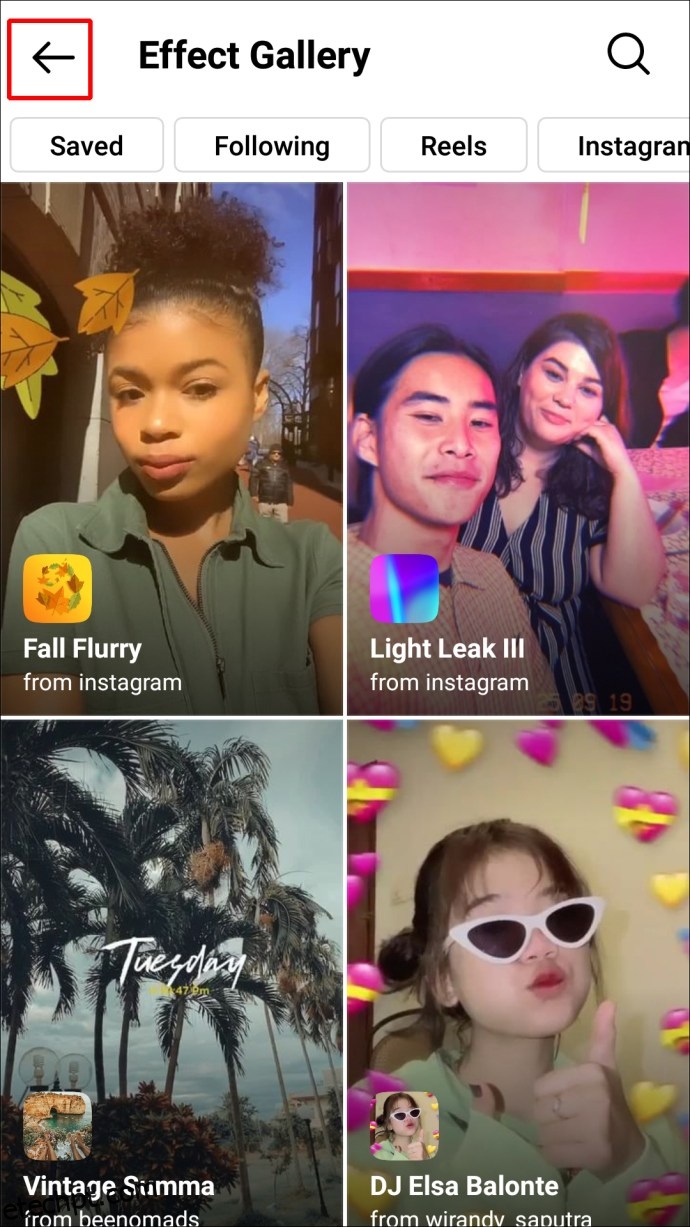
O filtro estará agora disponível no menu.
Para aplicar o filtro à sua história do IG:
- No canto inferior direito da câmara, selecione o ícone do rosto sorridente para aceder ao filtro guardado.
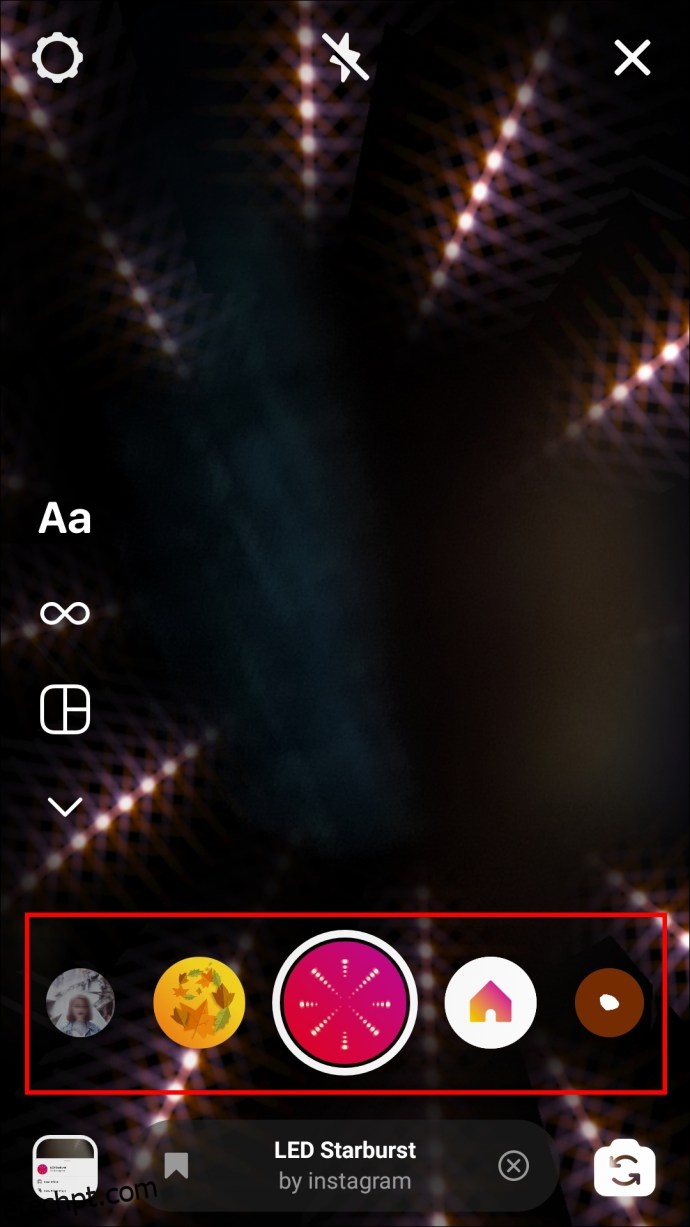
- Escolha o filtro e, em seguida, toque ou mantenha pressionado o botão do círculo branco para tirar uma foto ou gravar um vídeo. Isso fará com que a foto ou o vídeo seja capturado com o filtro ativado. Ou então, pode tocar no ícone “Rolo da câmara” no canto inferior esquerdo para selecionar uma imagem ou vídeo já existente.
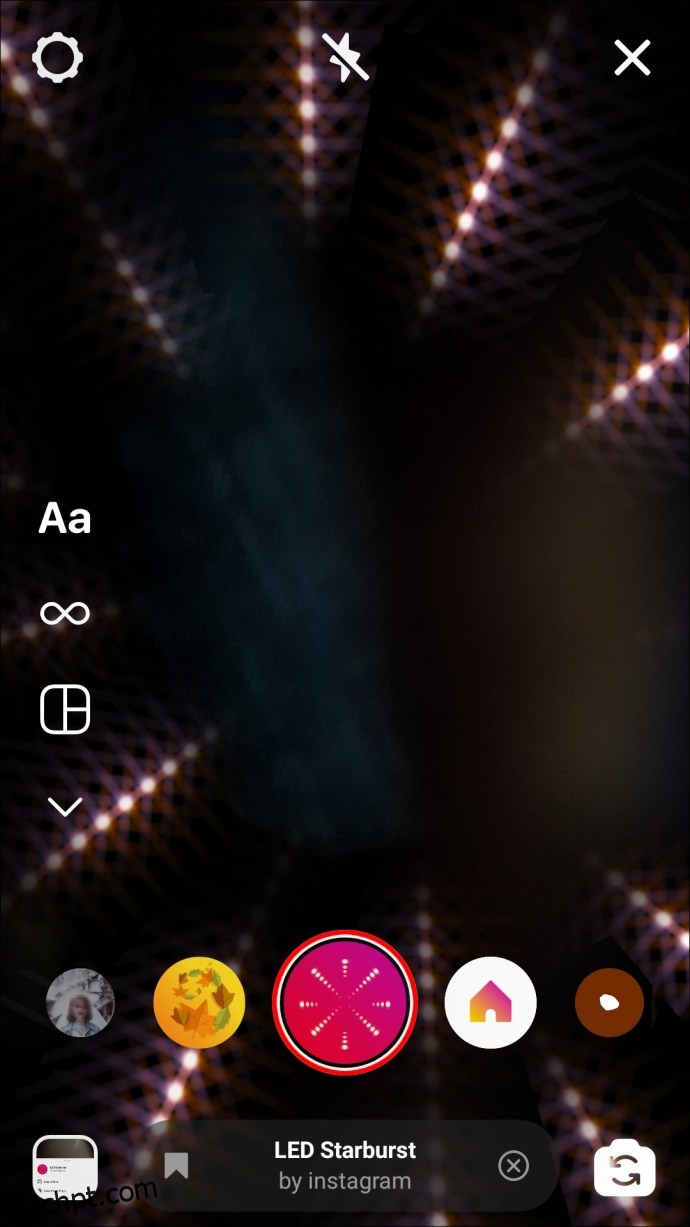
- No canto inferior esquerdo, toque em “A sua história”.

A sua fotografia ou vídeo com filtro será adicionado à sua história diária.
Como aplicar filtros nas histórias do Instagram num PC
A funcionalidade de edição de fotografias do IG é compatível apenas com Android e iOS. Por isso, para usar filtros do Instagram no seu PC ou Mac para aplicar nas suas fotografias e vídeos, é necessário o recurso a uma aplicação de terceiros.
Experimente aplicações de edição de fotografia que sejam compatíveis com filtros, como BatchPhoto, Foto (Windows, Mac), ou CameraBag Photo para criar os seus filtros e guardá-los na sua área de trabalho.
Como o IG é uma aplicação focada em dispositivos móveis, a funcionalidade de upload de fotos também não está disponível quando se acede através da web. Portanto, siga estes passos para aceder à visualização móvel do IG, através das “Ferramentas de Programador” no Google Chrome:
- No Google Chrome, navegue até Instagram.com e entre na sua conta.
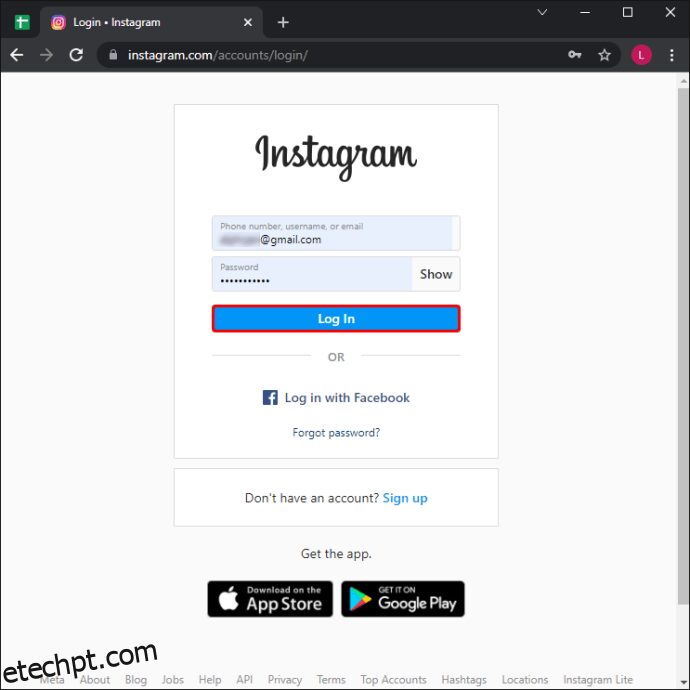
- Clique com o botão direito do rato em qualquer local da página para abrir o menu.
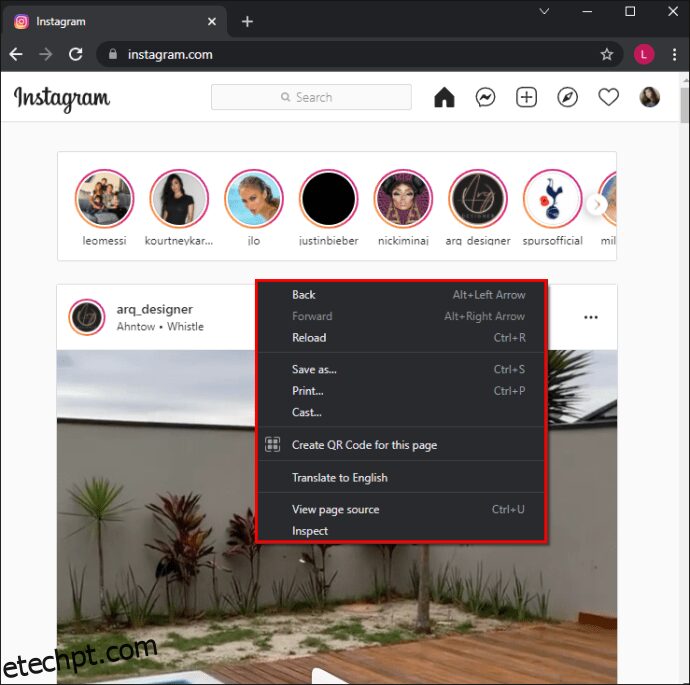
- Selecione “Inspecionar” para abrir o painel “Ferramentas de Programador”. As “Ferramentas de Programador” serão abertas à direita.
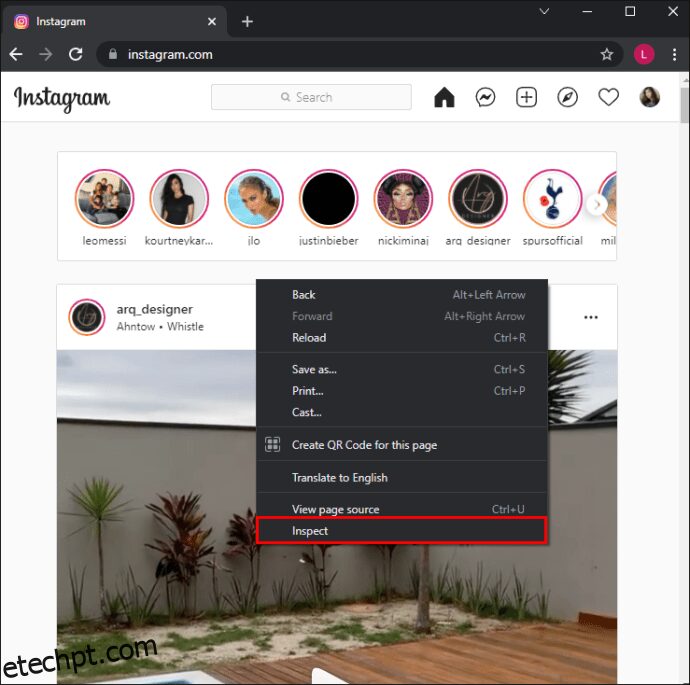
- No canto superior esquerdo da janela “Ferramentas de Programador”, clique em “Alternar barra de ferramentas do dispositivo”. É o ícone que se parece com um telemóvel e um tablet. Isto irá alterar a sua conta do IG para a visualização móvel.
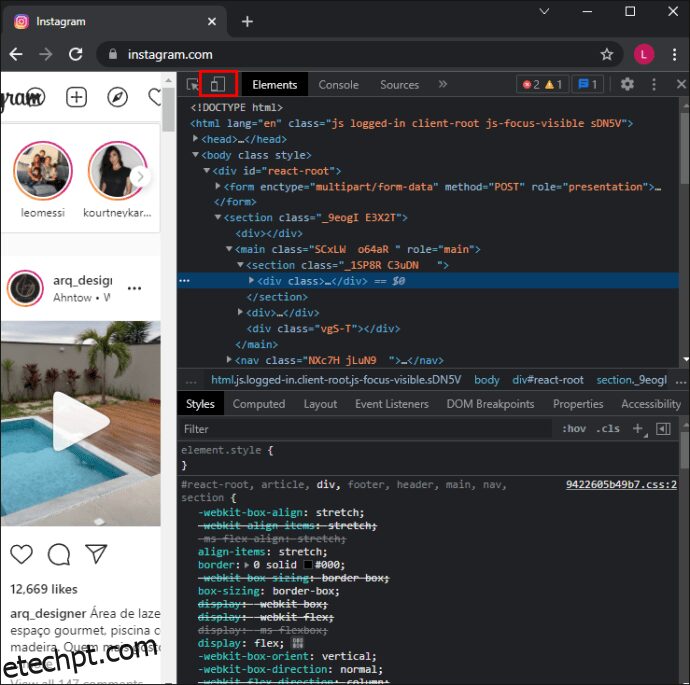
- Na parte superior da janela principal, clique no menu pendente “Exibir” para selecionar uma visualização, por exemplo, iPhone, iPad.
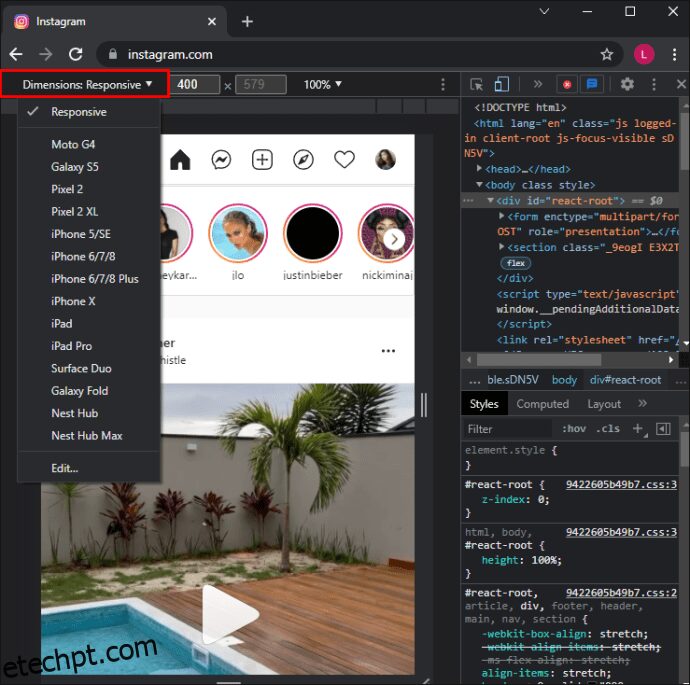
- Atualize o navegador.
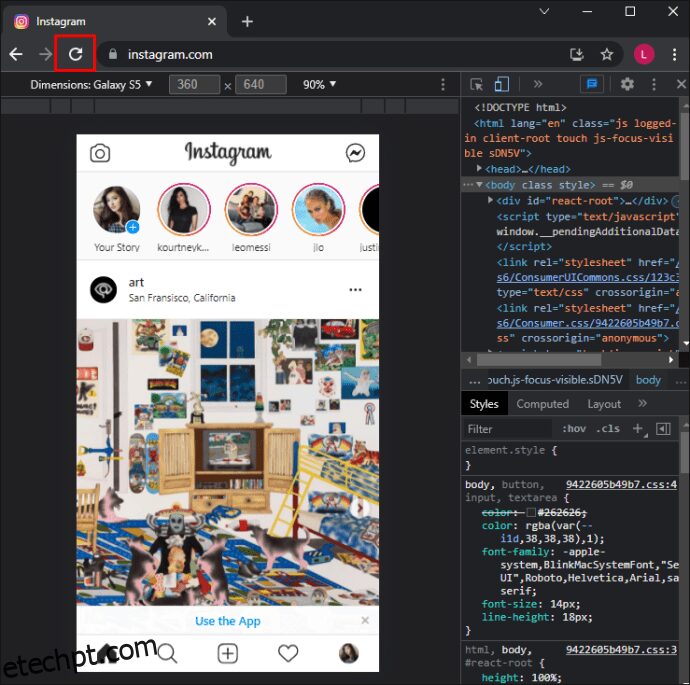
Para adicionar o seu filtro guardado a uma história do IG: - No canto superior esquerdo do seu feed de notícias, clique no sinal de mais (+) ao lado de “A sua história”.
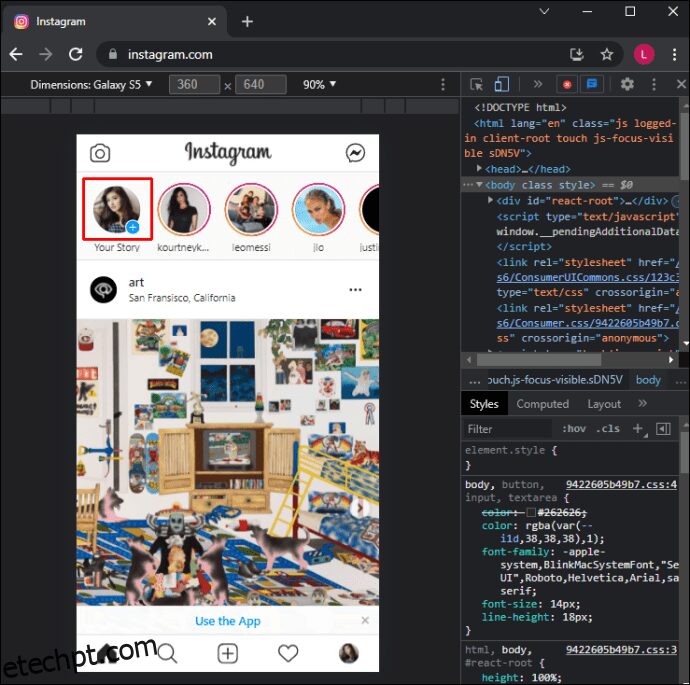
- Isto irá abrir o ecrã da câmara. Certifique-se de que “História” está selecionada na parte inferior.
- No canto inferior direito da câmara, selecione o ícone do rosto sorridente para aceder ao filtro guardado.
- Localize o filtro criado anteriormente em “Explorador de Ficheiros” ou “Finder”.
- Clique nele para selecioná-lo.
- Clique ou pressione e segure o botão do círculo branco para tirar uma foto ou gravar um vídeo. Isto fará com que a foto ou o vídeo seja capturado com o filtro ativado. Ou então, toque no ícone “Rolo da câmara” no canto inferior esquerdo para selecionar uma imagem ou vídeo existente guardado no seu computador.
- No canto inferior esquerdo, clique em “A sua história”.
A sua fotografia ou vídeo com filtro será adicionado à sua história diária.
Perguntas Frequentes
Como posso encontrar filtros do Instagram por criador?
Eis como procurar um filtro de IG de um criador específico:
1. Encontre o perfil do criador.
2. Acima da grelha, toque na carinha sorridente.
3. Selecione o filtro desejado e toque em “Experimentar” ou selecione a seta para baixo para baixá-lo.
4. Tire uma fotografia ou vídeo usando o filtro para partilhar com os seus amigos.
Adicionar filtros às suas histórias do IG
Quando se trata de selfies e vídeos que se destacam, o IG é um dos melhores editores de fotografias para redes sociais. Os seus filtros ajudam a realçar as suas publicações com um acabamento artístico.
Utilizando a aplicação móvel do IG, terá acesso a todas as funcionalidades de edição para adicionar filtros às suas histórias. Contudo, como o IG é uma aplicação focada em dispositivos móveis, estas opções não estão disponíveis no computador. Felizmente, ao aceder à sua conta do IG através de “Ferramentas de Programador” no Google Chrome, a visualização móvel oferece grande parte da funcionalidade móvel.
Que tipo de filtros prefere adicionar às suas fotografias e vídeos? Diga-nos na seção de comentários abaixo.
